Deze wikiHow leert je hoe je de Kladblok-app van je Windows-computer kunt gebruiken om een programma te maken. Hiertoe typt u de code van een programma regel voor regel in Kladblok en slaat u vervolgens het Kladblok-bestand op als de voorkeursindeling van de programmeertaal.
Deel een van de zes:
Algemene tips
- 1 Begrijp de beperkingen van Notepad. U kunt een programma in Kladblok technisch schrijven en uitvoeren met elke beschikbare programmeertaal, maar u moet het programma in de juiste indeling opslaan om het programma te laten uitvoeren.
- Alle Kladblok-bestanden worden standaard opgeslagen als tekstdocumenten.
- 2 Zoek en open Notepad. De eenvoudigste manier om Notepad te openen is door op te klikken Begin
 , typen blocnoteen klik op het blauwe Kladblok-pictogram bovenaan het Start-venster.
, typen blocnoteen klik op het blauwe Kladblok-pictogram bovenaan het Start-venster. - 3 Bepaal uw programmeertaal. Notepad sluit geen talen uit, maar u moet in het hele document dezelfde taal gebruiken om consistent te blijven.
- Als u geen programmeertalen kent, kunt u een van de voorbeelden in dit artikel proberen.
- 4 druk op ↵ invoeren nadat je een regel code hebt ingevuld. Zoals met de meeste code-editors, moet u altijd nieuwe regels code op een nieuwe Kladblok-regel plaatsen.
- 5 Sluit alle open haakjes en haakjes. Wanneer u een haakje of haakje (bijv.
of[), moet u deze sluiten met de tegenoverliggende tegenpartij om een regel code te voltooien. Als u dit niet doet, zal dit leiden tot fouten. -
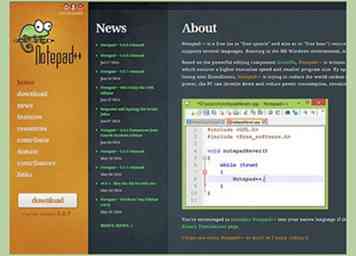 6 Overweeg een speciaal codebewerkingsprogramma te gebruiken. Hoewel je zeker hele programma's in Kladblok kunt schrijven, is dit zeker niet de gemakkelijkste manier: Notepad bevat geen syntax-highlighting of inspringingsopties, waardoor het moeilijker is om grotere stukken code te schrijven.
6 Overweeg een speciaal codebewerkingsprogramma te gebruiken. Hoewel je zeker hele programma's in Kladblok kunt schrijven, is dit zeker niet de gemakkelijkste manier: Notepad bevat geen syntax-highlighting of inspringingsopties, waardoor het moeilijker is om grotere stukken code te schrijven. - Notepad ++ is een geweldige gratis optie voor codering.
Tweede deel van de zes:
Een programma maken
- 1 Open Kladblok. Op deze manier kunt u elk programma maken en opslaan, ongeacht de programmeertaal die u gebruikt.
- 2 Voer de code van je programma in. Zorg ervoor dat de taal die u gebruikt consistent is in het hele document.
- 3 Klik het dossier. Het staat in de linkerbovenhoek van het Kladblok-venster. Er verschijnt een vervolgkeuzemenu.
- 4 Klik Opslaan als… . Deze optie staat bovenaan de vervolgkeuzelijst. Als u dit doet, wordt het venster "Opslaan" geopend.
- 5 Selecteer een opslaglocatie. Klik op een map (bijv. Desktop) aan de linkerkant van het venster "Opslaan" om die map te selecteren als de bestemming van uw programma.
- 6 Klik op het vak "Opslaan als type". Je vindt het onderaan het venster "Opslaan". Dit vraagt een vervolgkeuzemenu.
- 7 Klik Alle bestanden. Het staat in het vervolgkeuzemenu. Met deze optie kunt u het Kladblok-bestand opslaan als elk type programma.
- 8 Voer een naam in voor uw programma. Klik op het tekstveld "Bestandsnaam" en voer de naam van uw voorkeur in voor uw programma.
- 9 Voeg de extensie van het programma toe aan de naam. Ongeacht de naam van het programma, moet u een punt en de extensiecode van de programmeertaal achter de naam plaatsen om het programma correct te kunnen opslaan. Veel voorkomende programmeertalen en hun extensies zijn onder andere:
- Batch (BAT) - .knuppel
- HTML - htm
- Python - .py
- C ++ - cpp
- Bijvoorbeeld: om een batchbestand als "watermeloenen" op te slaan, zou u typen watermelons.bat in het veld "Bestandsnaam".
- 10 Klik Opslaan. Het staat in de rechterbenedenhoek van het venster. Hiermee slaat u uw programma op in het door u geselecteerde formaat. U kunt het uitvoeren door erop te dubbelklikken, hoewel u mogelijk een programma moet selecteren om het te openen nadat u dit hebt gedaan.
Derde deel van de zes:
Een eenvoudig BBT-programma maken
- 1 Open Kladblok. U kunt een programma maken dat een ander programma op uw computer opent met behulp van een batch (BAT) -script.
- 2 Voer de naam van het opdrachtpromptbestand in. Type cmd.exe naar Kladblok.
- 3 Sla je programma op. Zorg ervoor dat u de .knuppel extensie bij het opslaan.
- 4 Dubbelklik op uw BAT-bestand. Als u dit doet, wordt een nieuw opdrachtpromptvenster geopend.
Deel vier van de zes:
Een eenvoudig HTML-programma maken
- 1 Open Kladblok. Vooral als je een webpagina ontwerpt, is HTML een geweldige taal om te gebruiken.
- 2 Geef aan dat u HTML gebruikt. Type
in Kladblok en druk op ↵ invoeren. - 3 Voeg de HTML-tag toe. Type
in Kladblok en druk op ↵ invoeren. - 4 Stel de hoofdtekst sectie in. Type
in Kladblok en druk op ↵ invoeren. Deze regel geeft aan dat het volgende deel van het document een gedeelte met informatie bevat (in dit geval tekst). - 5 Voeg een paginakop toe. Type
Tekst
- Bijvoorbeeld: om een pagina te maken met de kop "Hallo!", Zou u typen
Hallo!
- Bijvoorbeeld: om een pagina te maken met de kop "Hallo!", Zou u typen
- 6 Voeg tekst toe aan uw pagina. Type
tekst
- U zou bijvoorbeeld typen
Hoe gaat het met je vandaag?
- U zou bijvoorbeeld typen
- 7 Sluit het lichaamsectie. Type
in Kladblok en druk vervolgens op ↵ invoeren. - 8 Geef het einde van de HTML-codering aan. Type
naar Kladblok. - 9 Controleer de code van uw programma. Het zou er ongeveer zo uit moeten zien:
Hallo!
Hoe gaat het met je vandaag?
- 10 Sla je programma op. Zorg ervoor dat u de htm extensie bij het opslaan.
- 11 Dubbelklik op het HTML-bestand. Als u dit doet, wordt deze meestal geopend in uw standaardwebbrowser, hoewel u mogelijk eerst een programma moet selecteren. U zou uw titel en tekst moeten zien verschijnen.
Vijfde deel van de zes:
Een standaard Python-programma maken
- 1 Open Kladblok. Met de opdracht "afdrukken" in Python kunt u elke gewenste tekst weergeven.
- 2 Voer de opdracht "afdrukken" in. Type
afdrukken("naar Kladblok. Zorg ervoor dat er geen spaties zijn wanneer u dit doet. - 3 Tekst toevoegen om weer te geven. Type Hallo! naar Kladblok.
- 4 Sluit de opdracht "afdrukken". Type
")naar Kladblok om het commando te sluiten. - 5 Controleer uw code. Het zou er ongeveer zo uit moeten zien:
afdrukken ( "Hallo!")
- 6 Sla je programma op. Zorg ervoor dat u de .py uitbreiding. Je zou nu in staat moeten zijn om het programma te openen in je favoriete Python-editor.
Deel zes van de zes:
Een Basic C ++-programma maken
- 1 Open Kladblok. U gebruikt Kladblok om een eenvoudig C ++ -programma te maken met "Hallo wereld!" wanneer uitgevoerd.
- 2 Voeg een titel toe aan uw programma. Typ in
//gevolgd door de titel van je programma (bijv. "Mijn eerste programma"). Alle tekst in een regel die is getypt na twee schuine strepen, wordt weergegeven als platte tekst (bijvoorbeeld geen onderdeel van het programma).- Bijvoorbeeld: om uw programma "Programma 1" te geven, zou u typen
// Programma 1naar Kladblok.
- Bijvoorbeeld: om uw programma "Programma 1" te geven, zou u typen
- 3 Voer de preprocessor-opdracht in. Type
#includein Kladblok en druk vervolgens op ↵ invoeren. Met deze opdracht geeft u C ++ opdracht de volgende coderegels als een programma uit te voeren. - 4 Verklaar de functie van het programma. Type
int main ()in Kladblok en druk vervolgens op ↵ invoeren. - 5 Voeg een open haakje toe. Type
in Kladblok en druk vervolgens op ↵ invoeren. De hoofdcode van je programma zal later tussen deze open haak en een gesloten haakje gaan. - 6 Voer de uitvoeringscode van uw programma in. Type
std :: cout << "Hallo wereld!";in Kladblok en druk vervolgens op ↵ invoeren. - 7 Voeg een gesloten haakje toe. Type
naar Kladblok. Hiermee wordt de uitvoeringsfase van het programma afgesloten. - 8 Controleer uw programma. Het zou er ongeveer zo uit moeten zien:
// Programma titel#includeint main ()std :: cout << "Hallo wereld!";
- 9 Sla je programma op. Zorg ervoor dat u de cpp extensie wanneer dit gebeurt. Nadat u het programma hebt opgeslagen, zou u het in uw gewenste C ++ -compiler moeten kunnen uitvoeren.
Facebook
Twitter
Google+
 Minotauromaquia
Minotauromaquia
 , typen blocnoteen klik op het blauwe Kladblok-pictogram bovenaan het Start-venster.
, typen blocnoteen klik op het blauwe Kladblok-pictogram bovenaan het Start-venster. 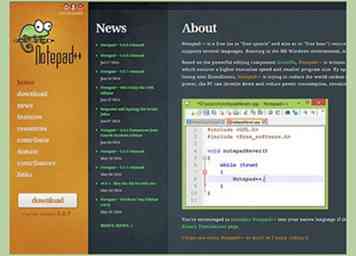 6 Overweeg een speciaal codebewerkingsprogramma te gebruiken. Hoewel je zeker hele programma's in Kladblok kunt schrijven, is dit zeker niet de gemakkelijkste manier: Notepad bevat geen syntax-highlighting of inspringingsopties, waardoor het moeilijker is om grotere stukken code te schrijven.
6 Overweeg een speciaal codebewerkingsprogramma te gebruiken. Hoewel je zeker hele programma's in Kladblok kunt schrijven, is dit zeker niet de gemakkelijkste manier: Notepad bevat geen syntax-highlighting of inspringingsopties, waardoor het moeilijker is om grotere stukken code te schrijven.